Hervorragende Software und praktische Tutorials
Google Play Store auf Huawei-Telefonen installieren Was ist Google Play?
Diese Methode wird auch im Jahr 2024 noch gültig sein.Installieren Sie den Google Play Store auf Huawei-Telefonen ,Google PlayAuch bekannt alsGoogle Play Store, früherAndroid Android Market. Es handelt sich um eine von Google für das Android-Betriebssystem entwickelte digitale Vertriebsplattform für mobile Anwendungen, die einen digitalen Medienspeicher enthält. Als offizieller App-Store des Android-Betriebssystems ermöglicht er Nutzern das Durchsuchen und Herunterladen von Anwendungen, die mit dem Android SDK entwickelt und von Google veröffentlicht wurden.
In China gibt es viele verschiedene Android-Handys. Zu den derzeit am häufigsten genutzten gehören Xiaomi, OPPO, vivo, Huawei, Samsung und andere Android-Smartphones. Am Beispiel von Huawei-Handys zeigen wir Ihnen im Folgenden, wie Sie Google Play auf Ihr Huawei-Handy herunterladen und installieren.
Hinweis: Wenn Sie ein neuer Benutzer sind und nicht über die technischen Fähigkeiten verfügen, das native Google-Framework zu installieren, können SieGBoxDer Endeffekt ist derselbe, wenn Sie es mit der gebogenen Installationsmethode des Google Store installieren.
Installieren Sie den Google Play Store auf Huawei-Telefonen
Mit dieser Methode können Sie Google Play auf Huawei, Honor, Xiaomi, OPPO, vivo und anderen Android-Smartphones installieren. Es unterstützt native Huawei-Betriebssysteme und Hongmeng 2.0-Betriebssysteme.
Warum kann Huawei Google nicht verwenden?
Wie lade ich Google Play auf Huawei-Telefone herunter und installiere es? Huawei-Telefone schränken die Installation von GMS (Google Mobile Service) nicht ein und es gibt auch keine Einschränkungen auf Huawei-Telefonen, die die Installation verbieten.Google-Dienste, aber es ist nicht vorinstalliert. Wir müssen es nun manuell installieren. GMS erfordert höhere Berechtigungen, und wir benötigen einen „Google Service Assistant“, der uns bei der Installation mit Systemberechtigungen unterstützt.
Wie installiere ich Google Play auf Huawei-Telefonen?
Schritt 1. Überprüfen Sie, ob Google-Dienste bereits auf Ihrem Telefon installiert sind
Installieren Sie Google auf Huawei-Telefonen, wie installiere ich den Google Play Store?
Überprüfen Sie zunächst das Betriebssystem des Mobiltelefons. Das aktuelle Betriebssystem des getesteten Mobiltelefons ist Huawei Hongmeng 2.0. Überprüfen Sie anschließend, ob Google-Dienste installiert sind.
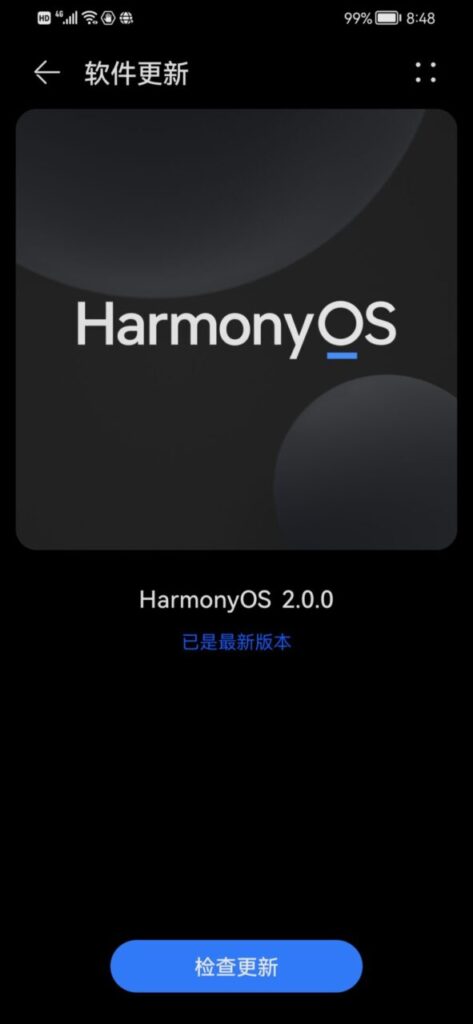
Installieren Sie den Google Store auf dem Hongmeng-System, klicken Sie auf „Einstellungen“, rufen Sie die Einstellungsoberfläche des Telefons auf und klicken Sie auf „Apps und Dienste“.
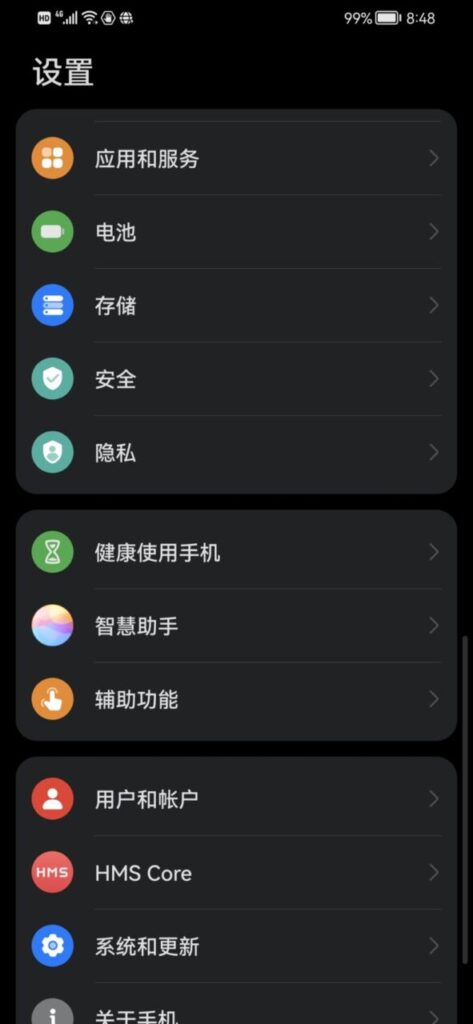
Suchen Sie unter „Anwendungen und Dienste“ nach „Anwendungsverwaltung“, klicken Sie oben rechts auf „Ausgeblendete Systemdienste anzeigen“ und suchen Sie dann unter „Anwendungsverwaltung“ nach Google. Wenn Google-bezogene Dienste angezeigt werden, bedeutet dies, dass das System über integrierte GSM-Dienste verfügt. Wenn nichts gefunden wird, installieren Sie im nächsten Schritt das Google-Framework.
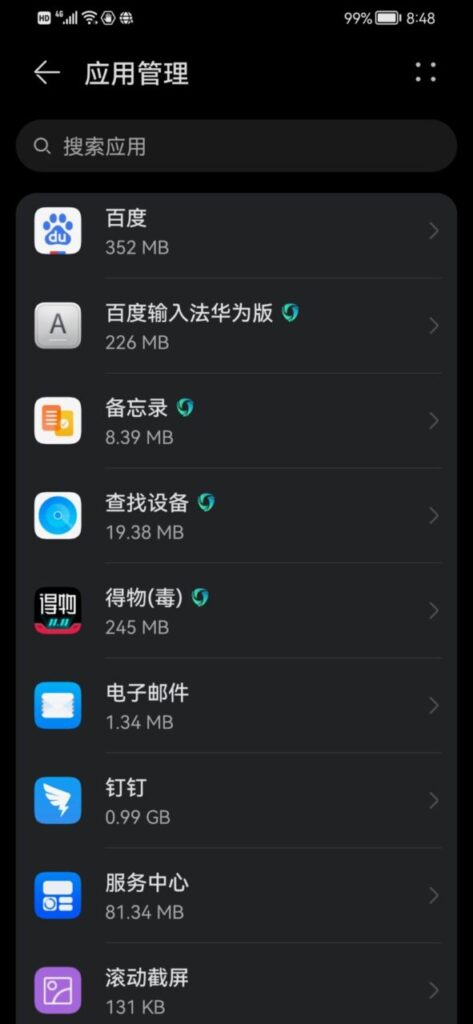
Schritt 2. Installieren Sie Google Services Framework auf Huawei
Falls das Google Framework nicht auf Ihrem Telefon installiert ist, müssen Sie das unten stehende Google Service Framework installieren. Nach der Installation können Sie alle Google-Anwendungsdienste herunterladen und über Google Play weitere Anwendungen herunterladen und installieren.
2-1. Vorbereitung zur Installation von Google Framework auf Huawei-Telefonen
Diese Methode gilt für Huawei Mate40 Pro, Mate30 Pro, P40 Pro, P40 Lite, Nova5, Nova6, Nova7, Nova8, Honor V30 Pro, Honor V40 Pro, MatePad Pro. Gilt für EMUI10 EMUI11 und das neueste HongmengHarmonyOS 2.0 Installieren Sie das Google-Framework, den Google App Store und die Google Play-Dienste.
Vorbereitungen vor der Installation: ein PC, ein Huawei-Telefon, ein HuaweiUSBDatenkabel und externe Netzwerkumgebung!
Installieren Sie den Google Play Store. Sie müssen die folgenden Dienste installieren, um Google normal nutzen zu können.
- Google Services Framework Google Services Framework
- Google Play-Dienste Google Play-Dienste
- Google Account Manager Google Account Manager 7.1.2
- Google-Kontakte-Synchronisierungsdienst Google Kontakte Synchronisierung
- Google Partner-Setup
- Google Einmalinitialisierung
- Google Play Store
2-2. Aktivieren Sie den Entwicklermodus auf Ihrem Telefon
Öffnen Sie Ihr Telefon, tippen Sie auf „Einstellungen“, scrollen Sie auf dem Bildschirm nach unten und tippen Sie auf „Über das Telefon“.
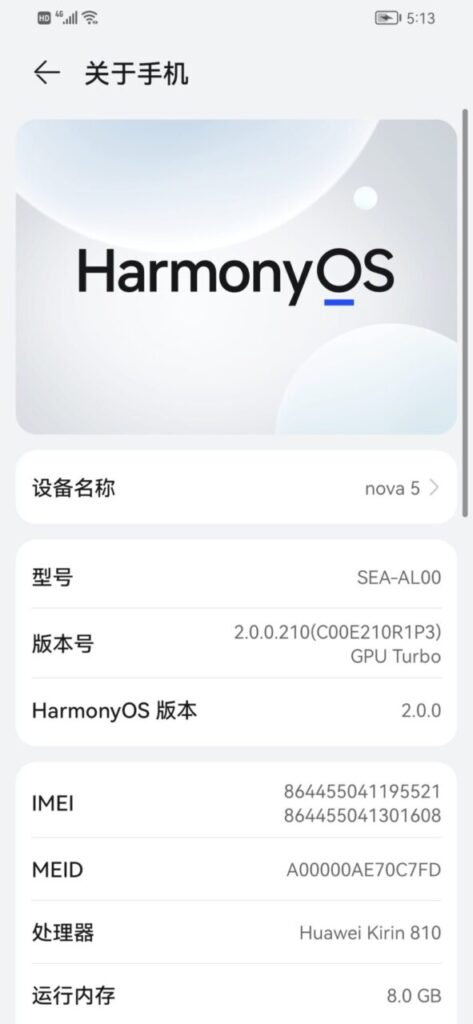
Klicken Sie siebenmal hintereinander auf die Position der Versionsnummer. Falls ein Sperrbildschirmkennwort vorhanden ist, werden Sie aufgefordert, dieses einzugeben. Nach der Kennworteingabe wird angezeigt, dass Sie sich im Entwicklermodus befinden und dieser erfolgreich aktiviert wurde.
Kehren Sie dann zur Benutzeroberfläche „Einstellungen“ zurück, klicken Sie auf „Systemaktualisierung“ und anschließend auf „Entwickleroptionen“, um die Benutzeroberfläche „Entwickleroptionen“ aufzurufen. Scrollen Sie nach unten zur Option „Debuggen“, aktivieren Sie das USB-Debugging und deaktivieren Sie die Überwachung von ADB-Installationsanwendungen.
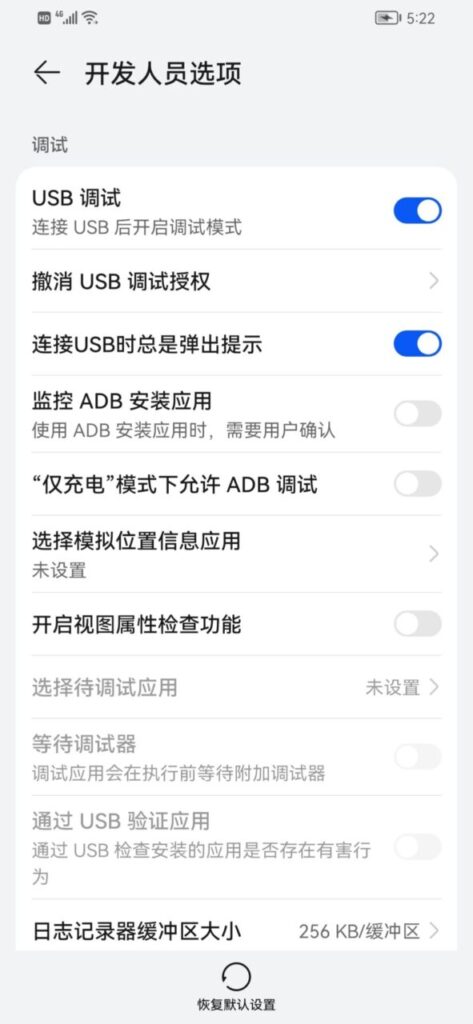
Stecken Sie anschließend den USB-Stick in das Telefon, wählen Sie die Dateiübertragung als Verbindungsmethode und starten Sie den nächsten Schritt auf dem Computer. Schließen Sie die Entwickleroptionen-Oberfläche des Telefons zu diesem Zeitpunkt noch nicht.
2-3. Laden Sie die Plattform-Tools für PC-Tools herunter und installieren Sie sie
So installieren Sie Google Play,Was sind die drei Google-Pakete?
Google Suite (Google Suite) bezieht sich auf das Google Service Framework, den Google Play Store und den Google Account Manager.
Laden Sie zunächst das Computertool „platform-tools“ herunter. Entpacken Sie die Datei anschließend in das Verzeichnis „Laufwerk C“. AnschließendaltesBackup.APK Kopieren Sie die Datei auf das Laufwerk C.
Zum Herunterladen klicken: Plattform-Tools
Huawei Google PC-Tool herunterladen:Laden Sie platform-tools für den PC herunter

2-4. Deinstallieren Sie die integrierte Backup-APK des Systems
Klicken Sie anschließend unten links auf dem Computer auf „Start“ und geben Sie CMD ein, um das Eingabeaufforderungsfenster zu öffnen.
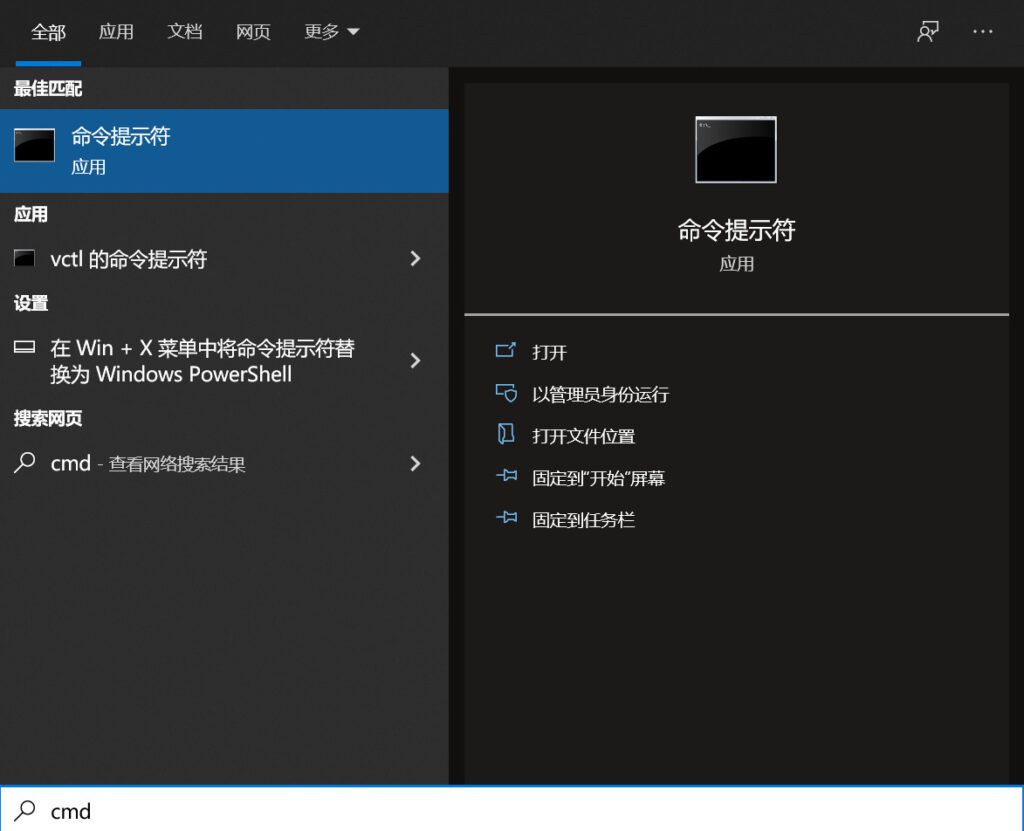
Geben Sie in der Eingabeaufforderung Folgendes ein:
cd c:/platform-tools
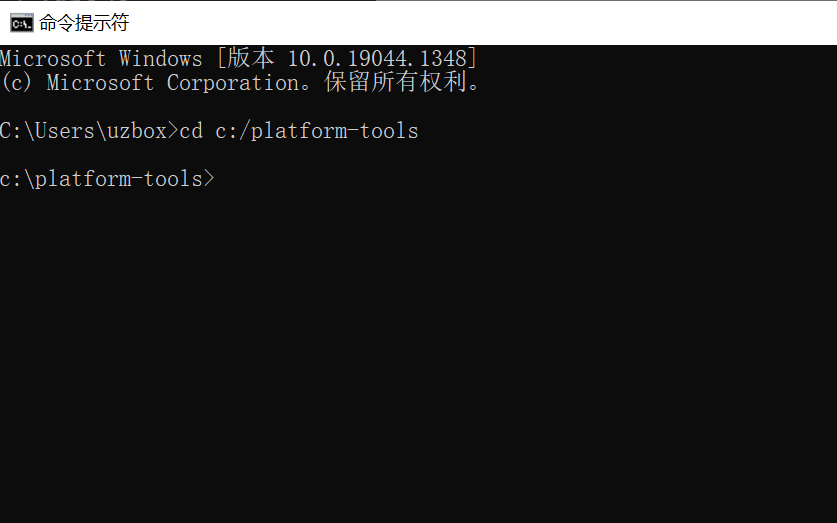
Gehen Sie zum Verzeichnis „platform-tools“ unter dem Laufwerk C und deinstallieren Sie die Sicherung mithilfe von ADB im SystemAPP, geben Sie in das Fenster ein:
adb deinstallieren com.huawei.localBackup
Deinstallieren Sie die Backup-APK von Hongmeng HarmonyOS 2.0 auf Ihrem Telefon. Während der Deinstallation wird eine Meldung angezeigt, ob USB-Debugging zugelassen werden soll. Aktivieren Sie „Debugging mit diesem Computer immer zulassen“ und klicken Sie auf „OK“.
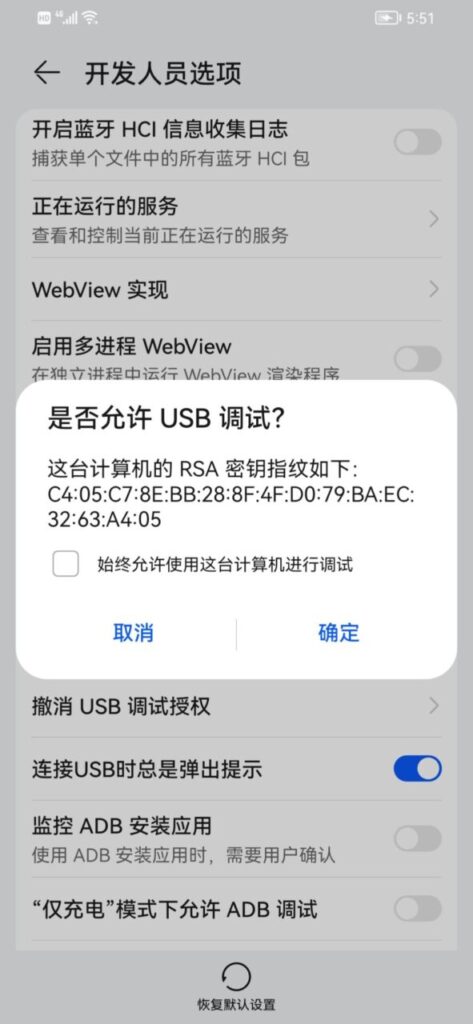
Nach dem Klicken auf „OK“ wird die im System integrierte Backup-App deinstalliert.
2-5. Installieren Sie die Backup-APK der niedrigen Version
Nachdem Sie die Sicherungsanwendung auf Ihrem Telefon deinstalliert haben, installieren Sie die im Computertool enthaltene Sicherungsanwendung in einer niedrigeren Version.
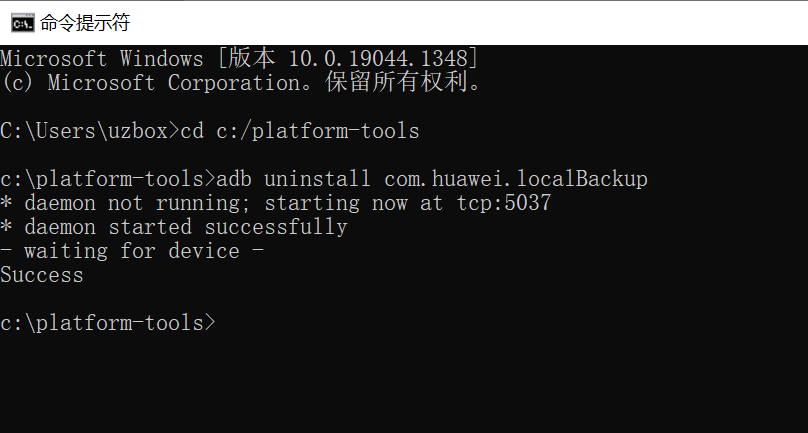
Installieren Sie nach Abschluss der Deinstallation die Datei oldBackup.apk, die Sie zuvor auf Laufwerk C kopiert haben. Geben Sie in der Befehlszeile Folgendes ein:
adb install c:\oldBackup.apk
Nach erfolgreicher Installation ziehen Sie das USB-Datenkabel ab und bedienen das Mobiltelefon.
2-6. Laden Sie die Google 3-teilige App herunter. Laden Sie die Apps herunter, die Sie für Ihr Telefon benötigen.
Das Hongmeng 3.0-System kann mit der folgenden Methode direkt auf dem Telefon installiert werden, ohne dass ein Computer erforderlich ist. Huawei-Google.zip muss auf das Telefon heruntergeladen werden. Sie können den Link auf dieser Seite direkt im Browser des Telefons öffnen oder die Datei auf einen Computer herunterladen und anschließend per Kabel oder WLAN auf das Telefon übertragen.
Google Dreiteiler-Set herunterladen: Aktualisieren Sie diese Seite nach dem Kommentieren und laden Sie hier das Google Dreiteiler-Set Huawei-Google.zip herunter
Dreiteilige Download-Adresse von Google:Google dreiteiliges Set Huawei-Google Software-Installationspaket herunterladen
Nachdem Sie Huawei-Google.zip auf Ihr Telefon heruntergeladen haben, öffnen Sie den Dateimanager auf Ihrem Telefon, ziehen Sie den Dateityp nach links und suchen Sie das Symbol für das komprimierte Paket.
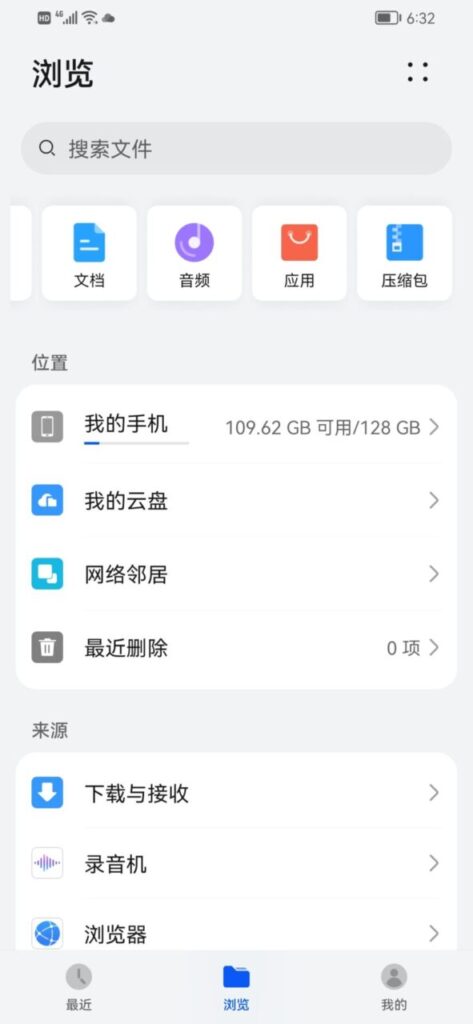
Klicken Sie auf das Symbol für die komprimierte Datei und suchen Sie die Datei Huawei-Google.zip. Wählen Sie die Datei Huawei-Google.zip aus, klicken Sie unten rechts auf „Mehr“ und wählen Sie „Extrahieren nach“.
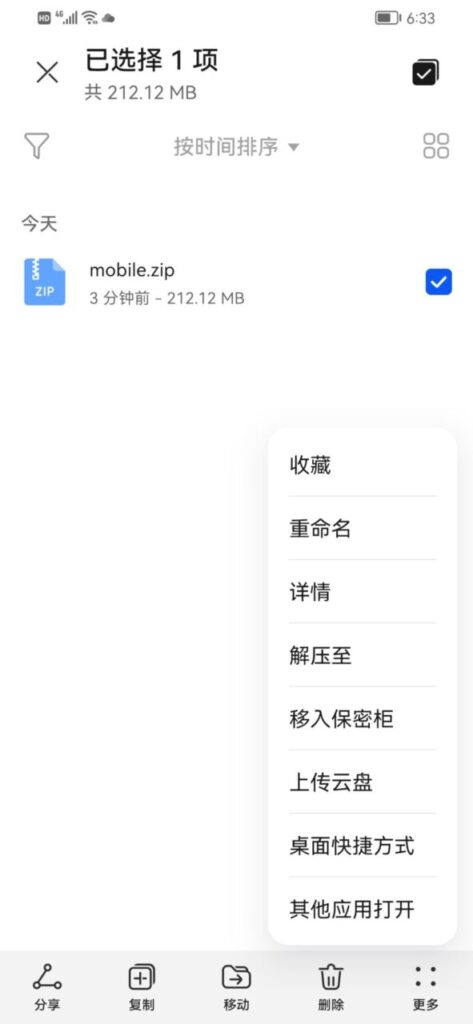
Entpacken Sie die Datei mobile.zip in das aktuelle Standardverzeichnis.
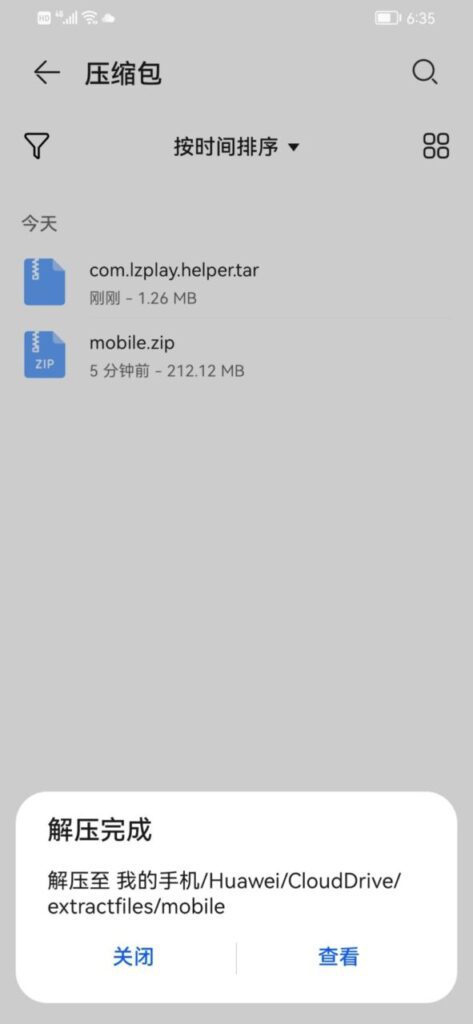
Gehen Sie zu Mein Telefon/Huawei/CloudDrive/extractfiles/mobile/mobile-Verzeichnis.
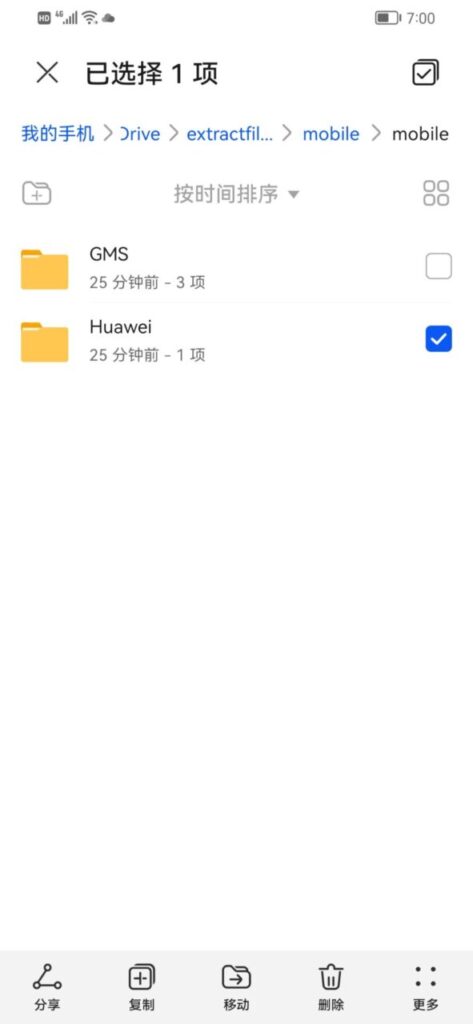
Klicken Sie, um den Huawei-Ordner auszuwählen, und klicken Sie dann unten auf „Kopieren“, um den Huawei-Ordner in das Verzeichnis „Mein Telefon“ zu kopieren.
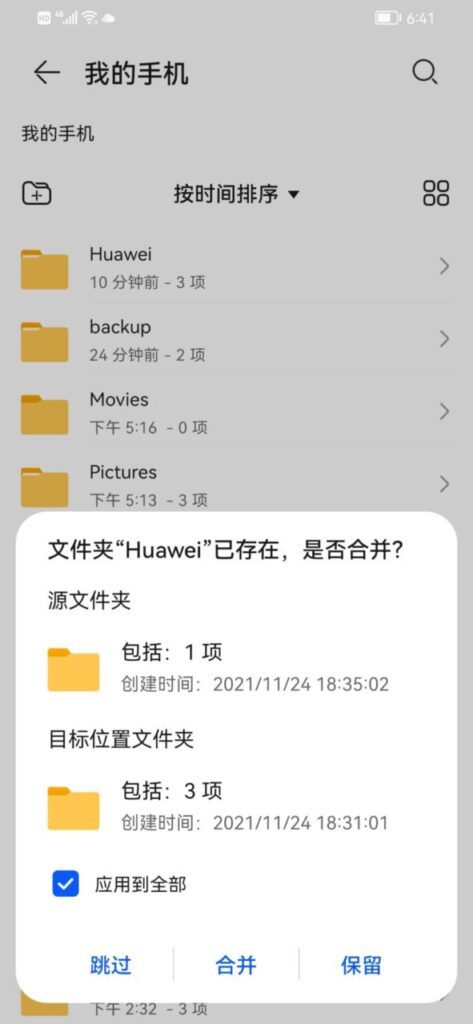
Aktivieren Sie „Auf alle anwenden“ und klicken Sie auf „Zusammenführen“.
Der obige Vorgang besteht darin, den entpackten Ordner „Mein Telefon/Huawei/CloudDrive/extractfiles/mobile/mobile/Huawei“ zu kopieren und in „Mein Telefon/Huawei/“ einzufügen.
Nachdem Sie die oben genannten Vorgänge abgeschlossen haben, rufen Sie die Einstellungsoberfläche des Telefons auf, klicken Sie auf „System und Update“ und schalten Sie den Pure-Modus aus.
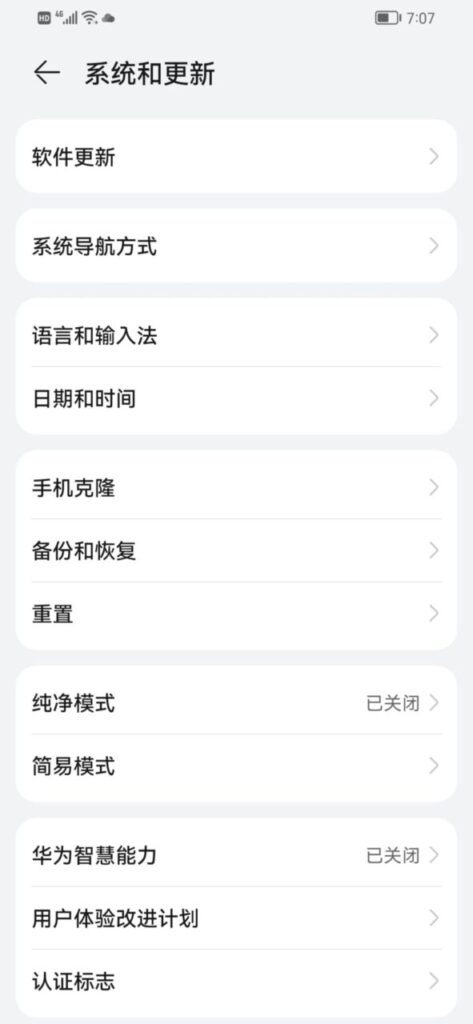
2-7. Ändern Sie das Systemdatum Ihres Telefons
Ändern Sie nach dem Ausschalten des Pure-Modus Datum und Uhrzeit Ihres Telefons, suchen Sie die Option für Datum und Uhrzeit unter „System und Update“, brechen Sie die automatische Einstellung von Datum, Uhrzeit und Zeitzone ab und ändern Sie das Datum auf 2019.Hinweis: Das Datum muss 2019 sein.
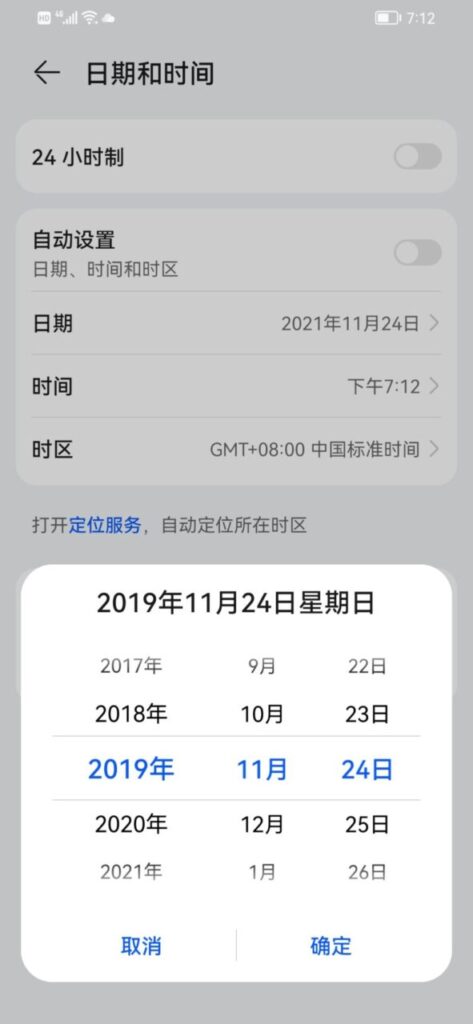
2-8. Stellen Sie die Sicherungsanwendung des Mobiltelefons mit niedrigerer Version wieder her
Nachdem das Datum geändert wurde, klicken Sie auf „Sichern und Wiederherstellen“, dann auf „Zustimmen“ und wählen Sie „Immer zulassen“ für alle Berechtigungen.
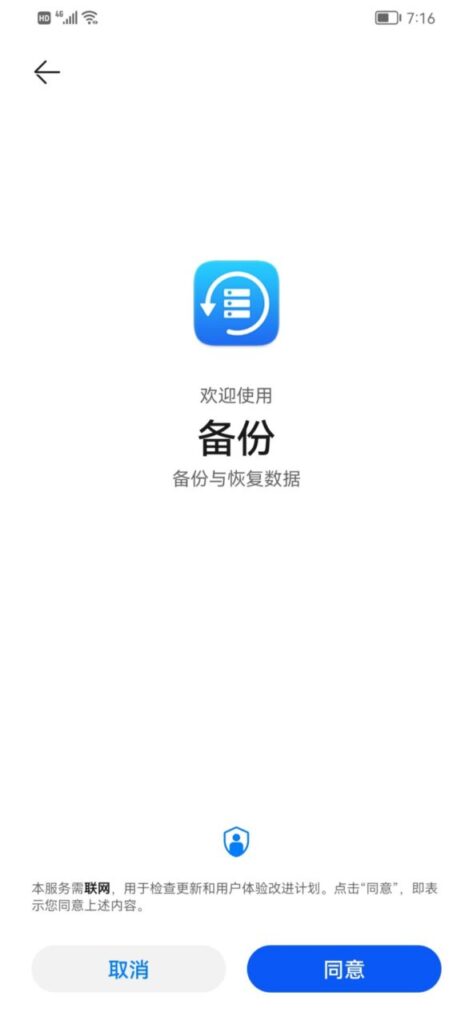
Nachdem Sie die Sicherungs- und Wiederherstellungsschnittstelle aufgerufen haben, klicken Sie auf den Pfeil in der oberen linken Ecke, um zur System- und Aktualisierungsschnittstelle zurückzukehren.Klicken Sie anschließend erneut auf „Sichern und Wiederherstellen“.. Klicken Sie auf das Symbol mit den vier Punkten in der oberen rechten Ecke und im Popup-Menü auf „Aus internem Speicher wiederherstellen“.
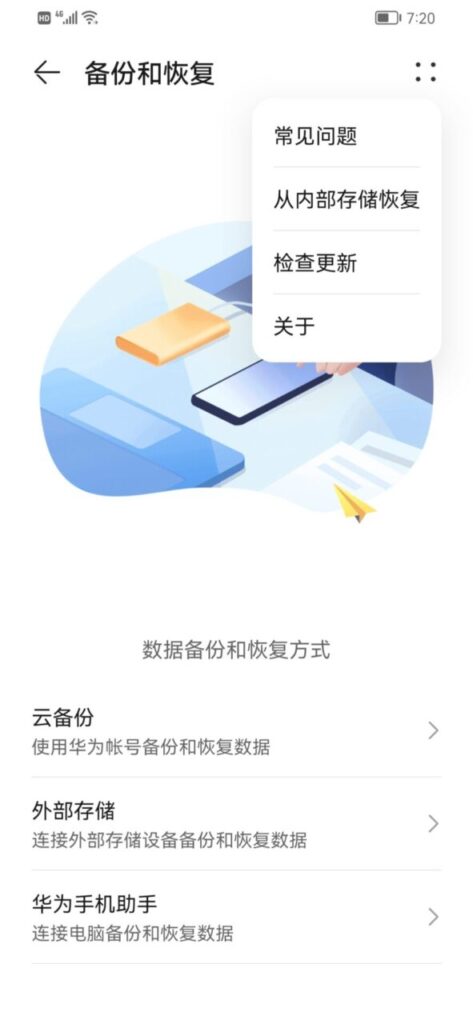
Das Wiederherstellungskennwort lauteta12345678 Nachdem Sie auf „Aus internem Speicher wiederherstellen“ geklickt haben, rufen Sie die Schnittstelle mit den Sicherungsdetails auf, wählen Sie die Apps und Daten aus, die Sie wiederherstellen möchten, und klicken Sie unten auf „Wiederherstellen“.
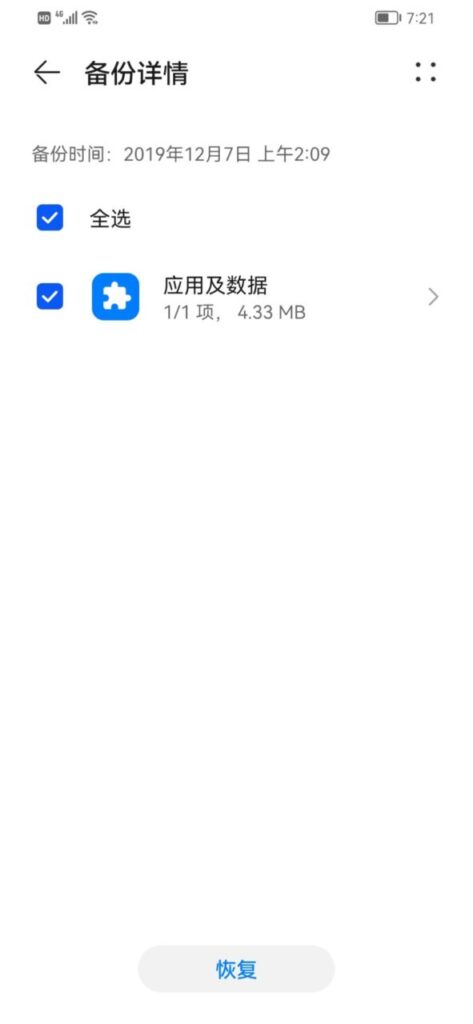
Nach dem Klicken auf „Wiederherstellen“ werden die gesicherten Apps und Daten erfolgreich wiederhergestellt. Kehren Sie anschließend zum Telefon-Desktop zurück.
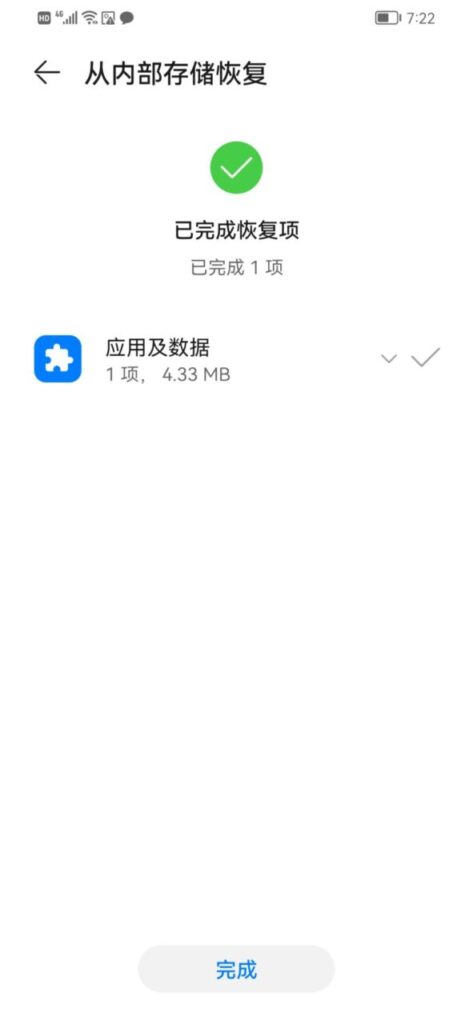
Auf dem Mobiltelefon-Desktop befindet sich eine zusätzliche Google Service Assistant-App. Klicken Sie hier, um den Google Service Assistant zu öffnen.
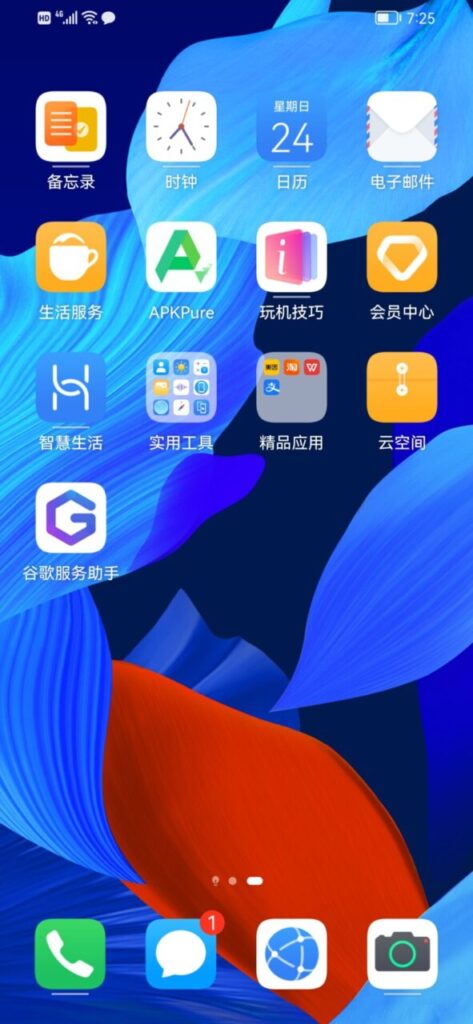
2-9. Google Assistant aktivieren
Nachdem der Google Service Assistant geöffnet wurde, klicken Sie auf „Aktivieren“.Hinweis: Nach dem Klicken auf „Aktivieren“ müssen Sie keine Aktionen in der APP ausführen.Dieser Google-Service-Assistent dient lediglich dazu, Berechtigungen zu erhöhen. Der Google-Service-Assistent ist schon lange ungültig. Es ist normal, dass er im Google-Assistenten nicht angezeigt wird, nicht weil das Telefon kein Netzwerk hat. Die Installation des Google-Service-Assistenten dient lediglich dazu, Berechtigungen zu erhöhen, mehr nicht!
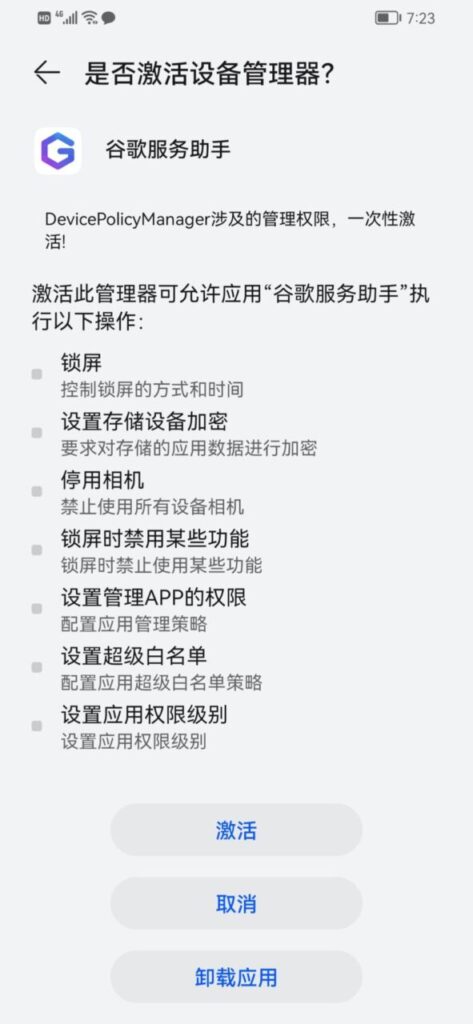
Kehren Sie nach Abschluss der oben genannten Vorgänge zum Desktop Ihres Mobiltelefons zurück, öffnen Sie den Dateimanager und rufen Sie den GMS-Ordner auf. Der Dateipfad lautet „Mein Telefon/Huawei/CloudDrive/extractfiles/mobile/mobile/GMS“.
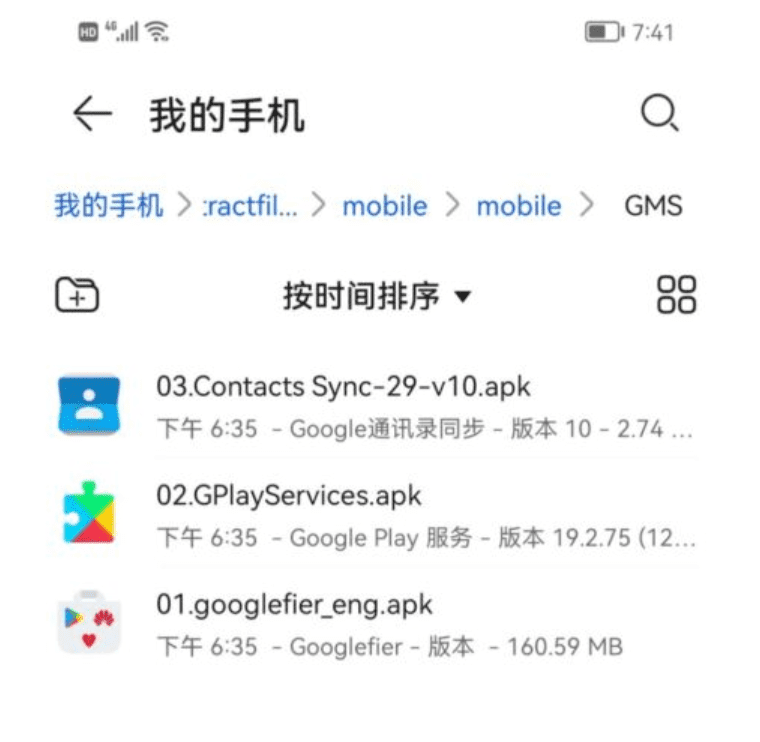
Schritt 3. Installieren Sie Google auf Huawei-Telefonen Play Store
3-1. Googlefier installieren
Erstinstallation01.googlefier_eng.apkdokumentieren.Googlefierist ein neues GMS-Installationsprogramm eines Drittanbieters, mit dem Sie Google-Apps problemlos auf Huawei-Geräten installieren können.
Alternativer Download von Googlefier-Bildern:Googlefier herunterladen
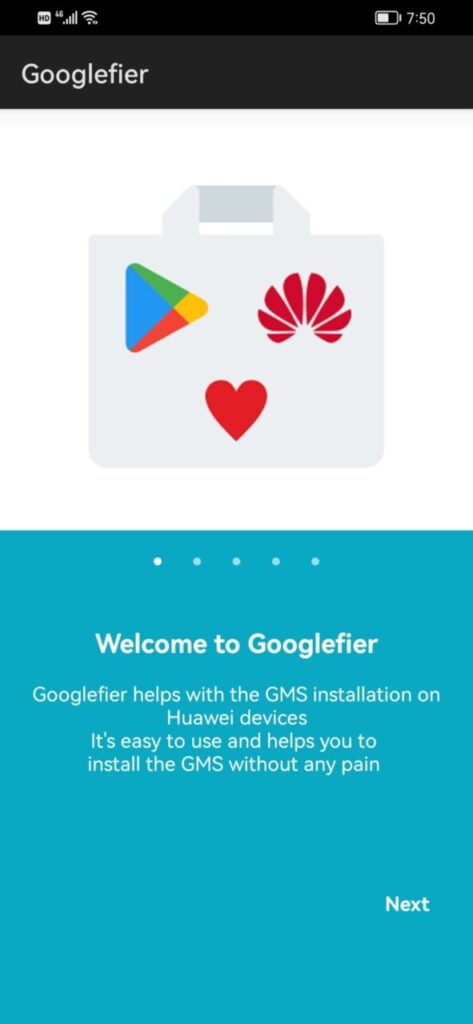
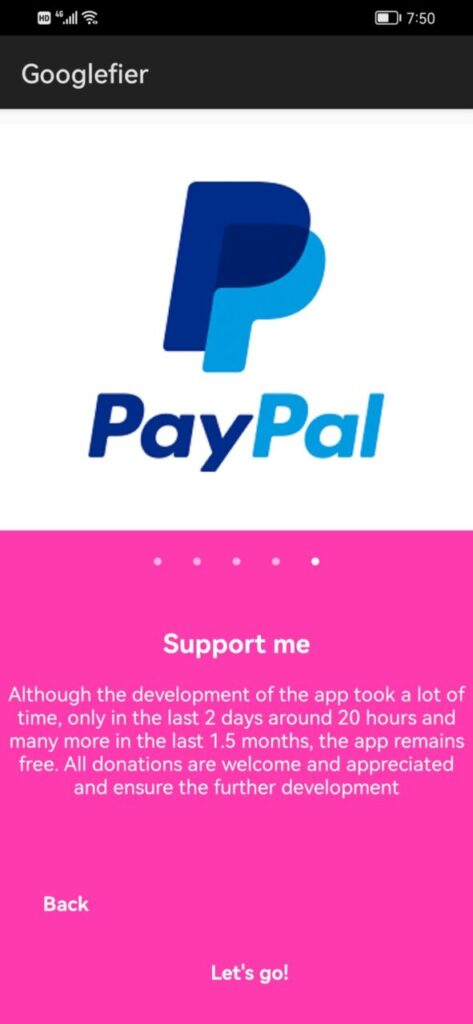
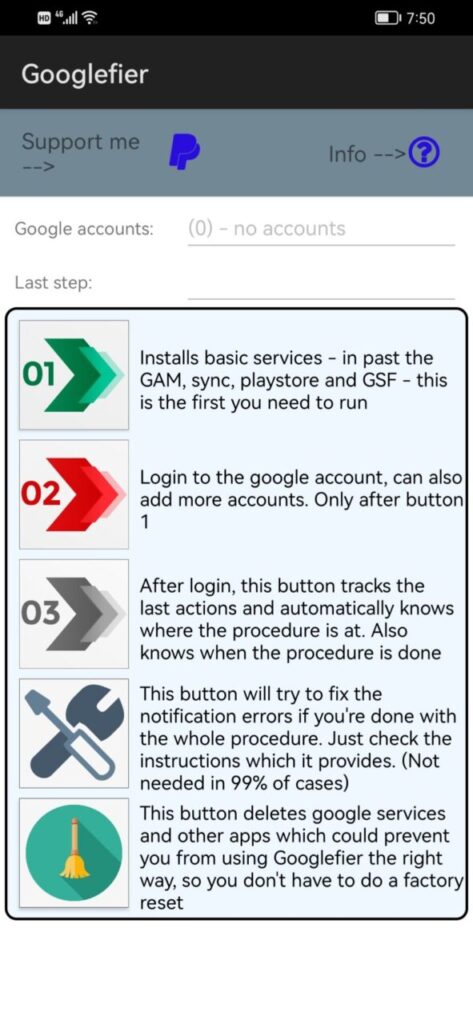
3-2. Installieren Sie MicroG
Googlefier Nachdem die Installation abgeschlossen ist, klicken Sie auf den ersten Schritt01Grünes Symbol!
„Installieren Sie grundlegende Dienste – synchronisieren Sie Playstore und GSF mit dem vorherigen GAM – dies ist der erste Dienst, den Sie ausführen müssen.“.
Viele Leute bleiben beim ersten Schritt hängen und erhalten beim Klicken keine Reaktion. Wenn Sie nicht auf das grüne Symbol 01 klicken können, können Sie die Uhrzeit auf Ihrem Telefon auf 2020 ändern und sie nach der Installation des ersten Schritts wieder zurücksetzen.
Hinweis: Wenn Sie die MicroG-App im ersten Schritt nicht installieren können, können Sie MicroG direkt herunterladen und anschließend installieren:
MicroG ZIP-Download:MicroG-HUAWEI-FIX-EloyGomezTV.zip
Download des MicroG APK-Formats:MicroG-HUAWEI-FIX-EloyGomezTV.apk
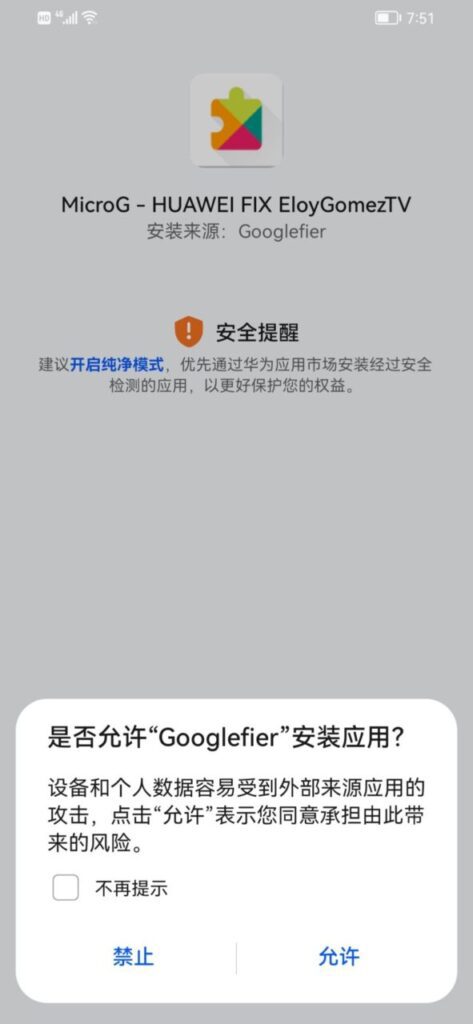
3-3. Google-Konto hinzufügen
Nach der Installation der MicroG-Einstellungen-App verbinden Sie sich mit dem Internet und bereiten Sie die Einrichtung eines Google-Kontos vor. Klicken Sie auf Konto,Google-Konto hinzufügen, fügen Sie ein Google-Konto hinzu.
Hinweis: Viele Nutzer können in diesem Schritt keine Google-Konten hinzufügen und Webseiten in microG nicht öffnen. Das liegt daran, dass Ihr Telefon nicht mit dem internationalen Netzwerk verbunden ist. Ohne Verbindung zum internationalen Netzwerk können Sie sich nicht bei Ihrem Google-Konto anmelden. Öffnet man das externe Netzwerk, kann auf andere Funktionen zugegriffen werden, aber nur MicroG meldet, dass kein Netzwerk verfügbar ist. Starten Sie Ihr Telefon neu und verbinden Sie sich anschließend mit dem externen Netzwerk. Sie sollten später darauf zugreifen können. Sollte der Zugriff weiterhin nicht möglich sein, versuchen Sie, den externen Netzwerkknoten auf weitere Länder umzustellen.
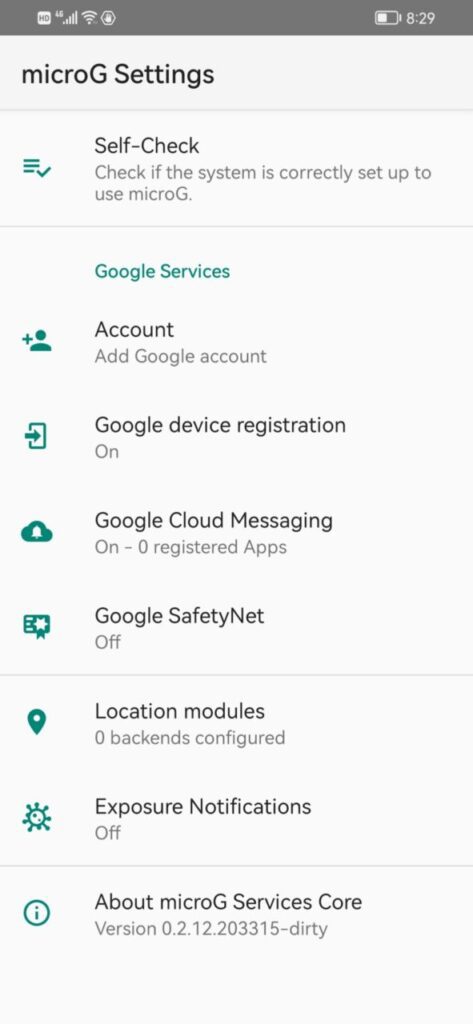
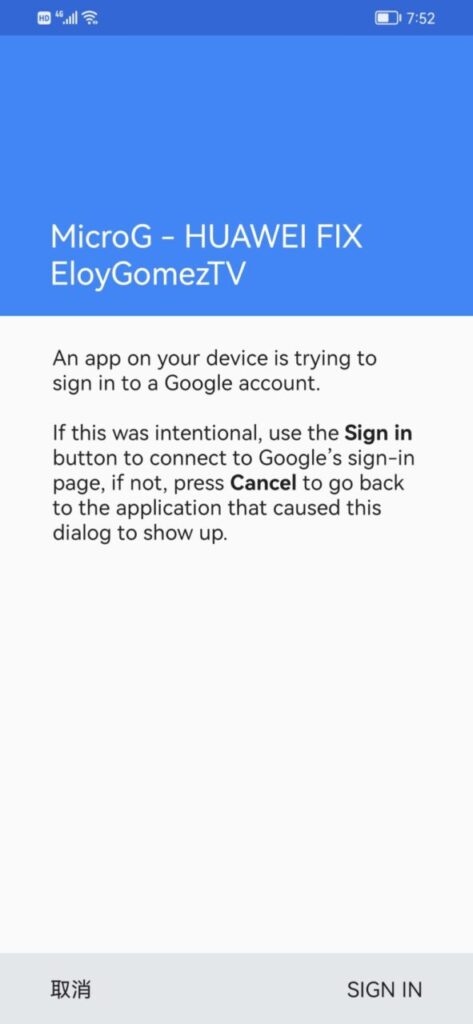
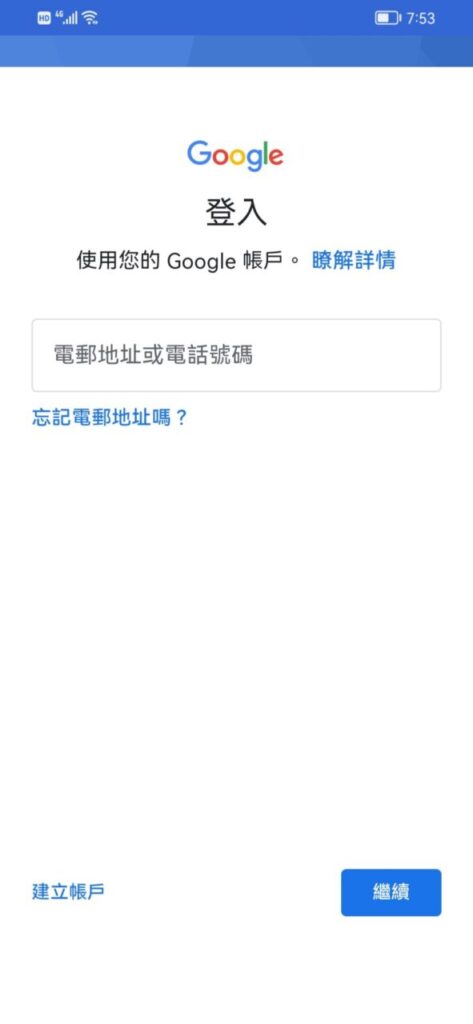
Melden Sie sich bei Ihrem Google-Konto an und klicken Sie auf „Weiter“. Falls Sie noch kein Google-Konto haben, besuchen Sie bitte zunächst Google in Ihrem Browser, um ein Konto zu erstellen. Erstellen Sie kein Google-Konto in der App. Nach erfolgreicher Anmeldung verlassen Sie die MicroG-Einstellungen und kehren zu Googlefier zurück.
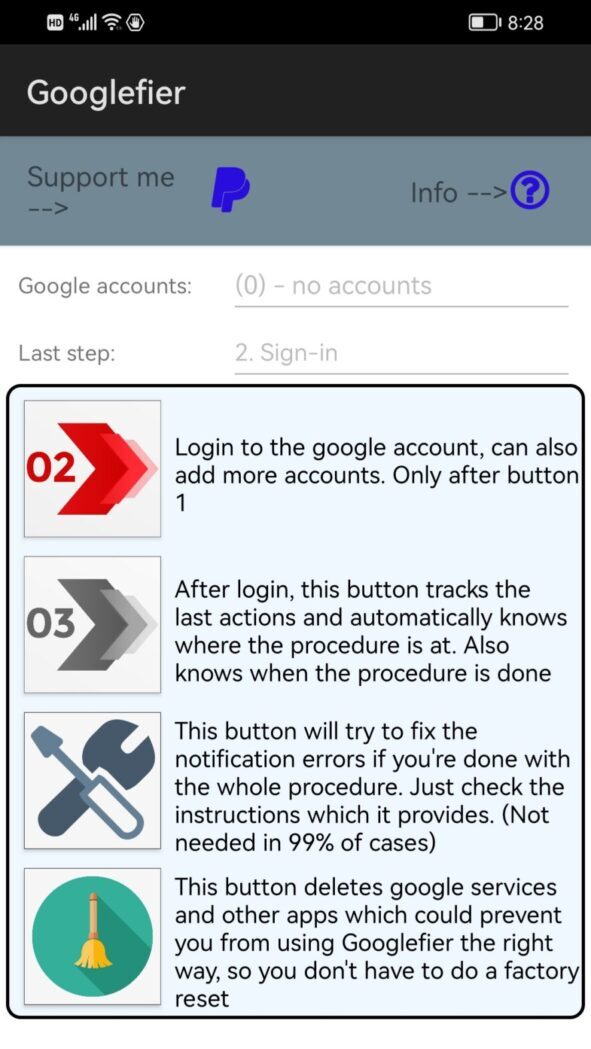
3-4. Installieren Sie die vom Google-Framework benötigten Anwendungen
Nachdem ich den ersten Schritt gerade installiert habe, ist dieser nun verschwunden. Im zweiten Schritt können Sie weitere Google-Konten hinzufügen, falls Sie über weitere Google-Konten verfügen. Wenn Sie nur ein Google-Konto verwenden möchten, ignorieren Sie den zweiten Schritt und klicken Sie direkt auf den dritten Schritt.
Klicken03Grauer KnopfIm dritten Schritt werden alle von Google Play benötigten Apps installiert. Klicken Sie anschließend auf „OK“.
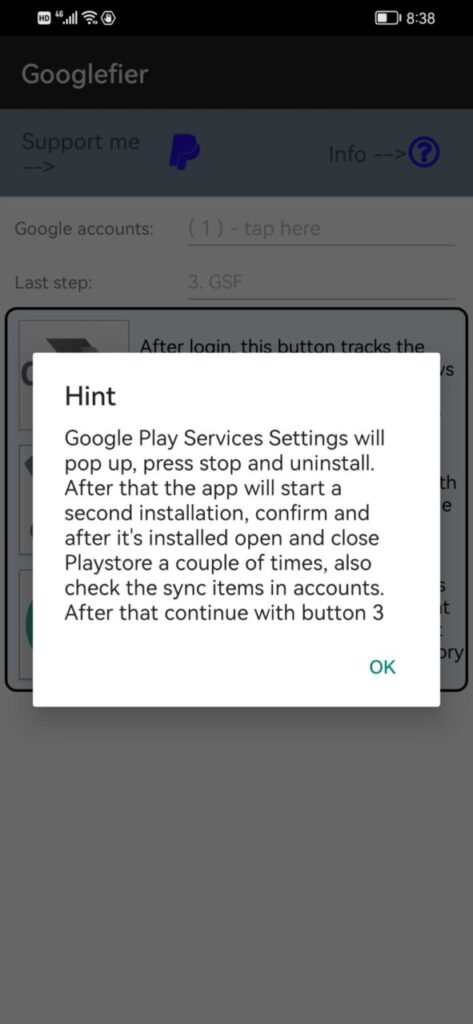
3-5. Deinstallieren Sie MicroG
Nach dem Klicken auf „OK“ gelangen Sie zur Deinstallationsseite der App. Klicken Sie zunächst auf „Beenden erzwingen“ und dann auf „Deinstallieren“! Nachdem MicroG die gewünschte App installiert hat, müssen Sie sie deinstallieren! Stellen Sie nach der Deinstallation die Uhrzeit des Telefons wieder zurück.
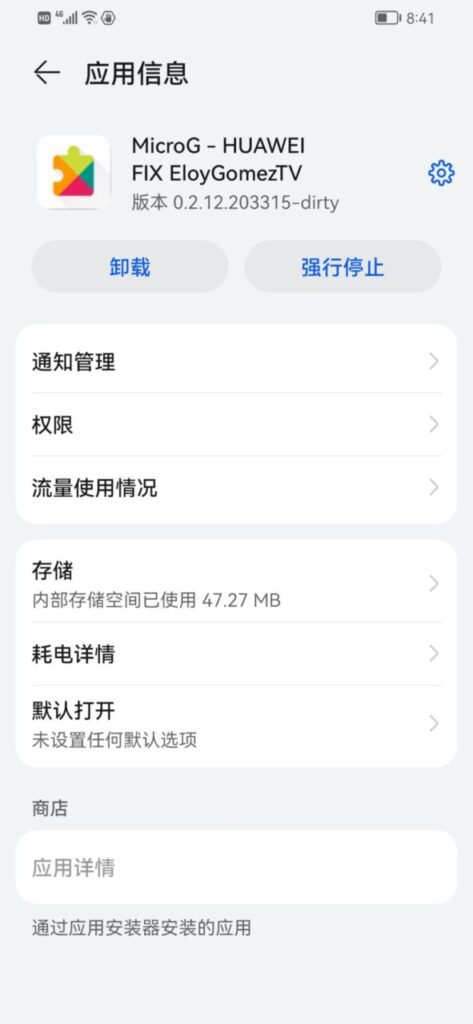
3-6. Google Kontakte Sync deinstallieren
Schließen Sie nach Abschluss der Deinstallation das Fenster, rufen Sie die Einstellungsoberfläche auf, geben Sie Anwendungen und Dienste ein und rufen Sie dann die Anwendungsverwaltung auf.
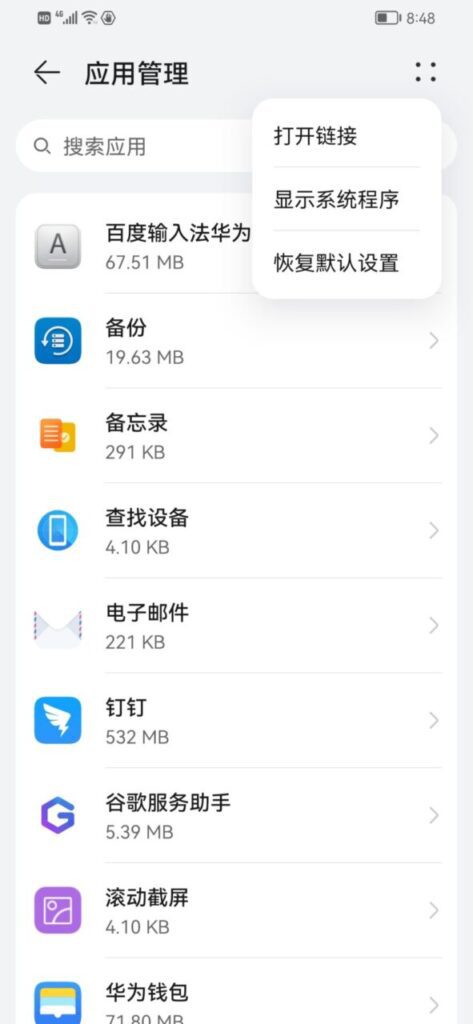
Klicken Sie in der Anwendungsverwaltung oben rechts auf das Systemprogramm, suchen Sie nach Google Contacts Sync, erzwingen Sie den Stopp und deinstallieren Sie Google Contacts Sync.
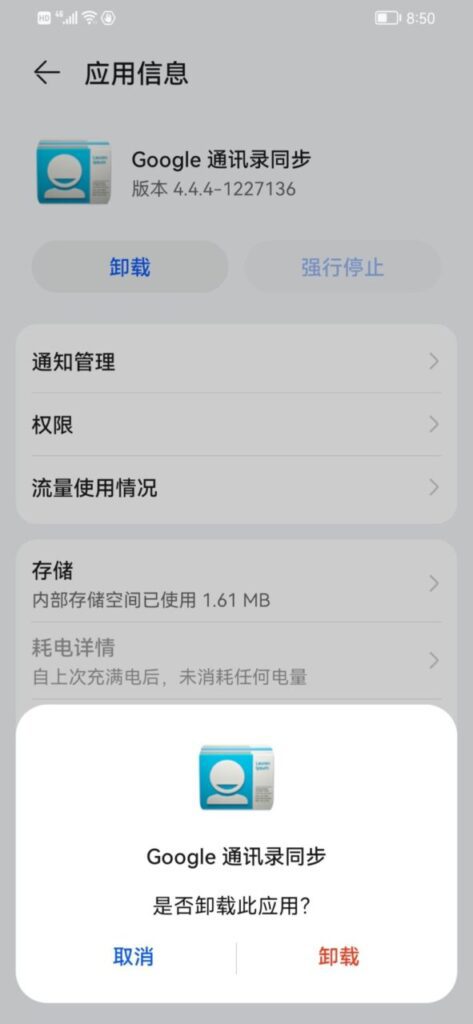
3-7. Installieren Sie Google Play Services und synchronisieren Sie mit Google Contacts
Nach der Deinstallation wechseln Sie in das GMS-Verzeichnis in der Dateiverwaltung und installieren 02.GplayServices.apk, installieren Sie Google Play Services. Nachdem GplayServices.apk installiert ist, installieren Sie Google Contacts Sync 03.Kontakte Synchronisieren-29-v10.apk.
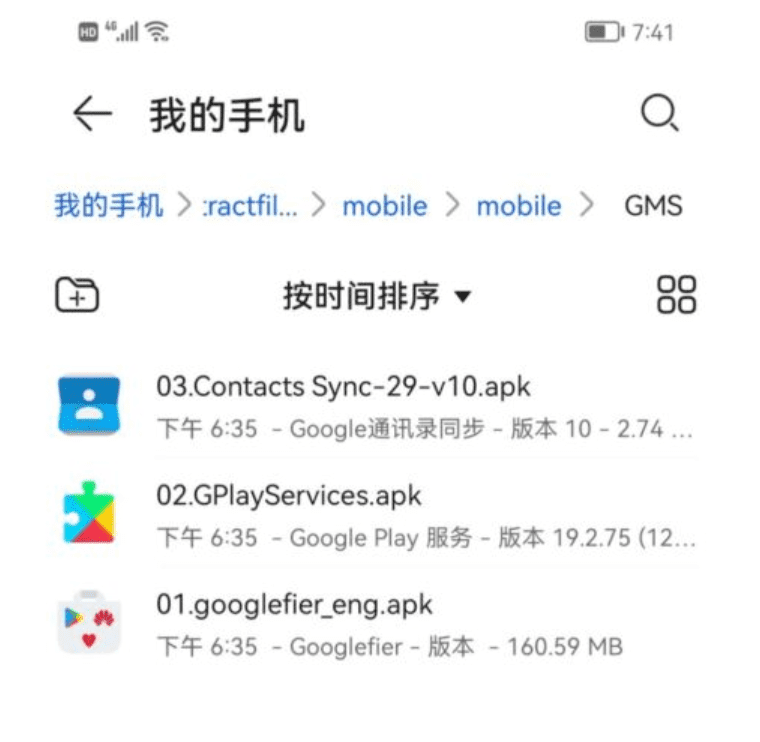
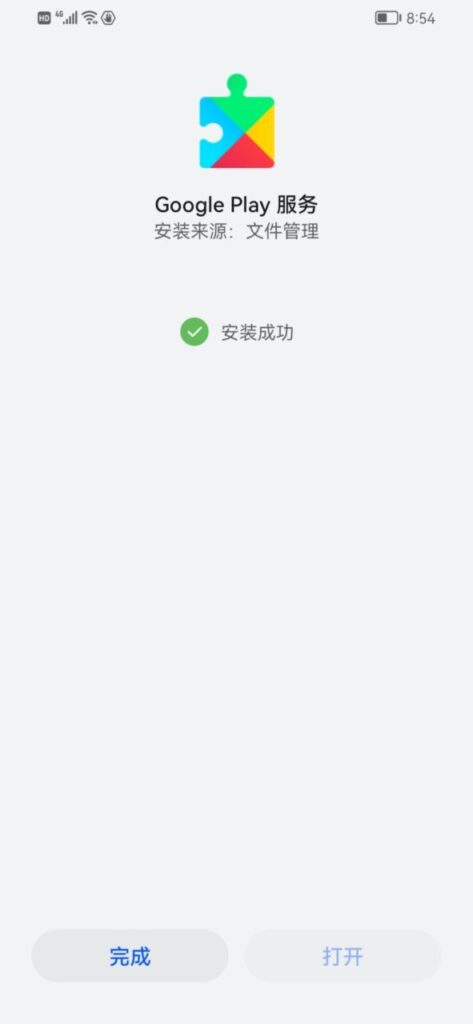
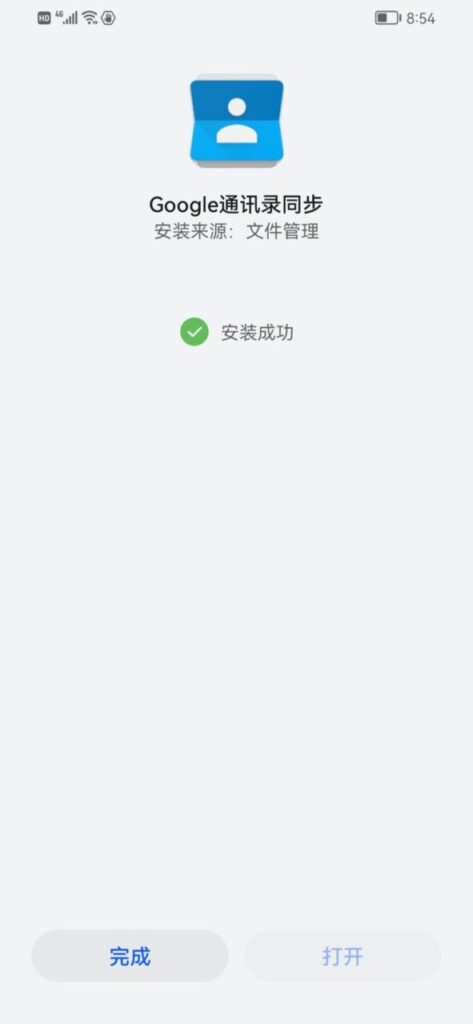
3-8. Öffnen Sie den Google Play Store
Nachdem die oben genannten Elemente installiert sind, kann der Google Play Store normal geöffnet werden.Installieren Sie Google Play auf Huawei-TelefonenDer Store ist nun installiert. Laden Sie Ihre Lieblingsspiele herunter! Falls der Google Store nicht geöffnet werden kann, starten Sie Ihr Telefon einfach neu.

Installieren Sie Google-Apps auf Huawei-Telefonen
Da sich Google vom chinesischen Festland zurückgezogen hat, benötigen Sie für die Nutzung von Google-Anwendungen eine Netzwerkumgebung im Ausland. Wenn Ihr Telefon mit einem ausländischen Netzwerk verbunden ist, öffnen Sie Google Play, registrieren Sie sich und melden Sie sich bei Ihrem Google-Konto an. Suchen und installieren Sie Google Maps. Google und andere Anwendungen können normal installiert und verwendet werden.
Google dreiteiliges Set Huawei-Google Software-Installationspaket herunterladen
Geschrieben am Ende
Führen Sie eine doppelte Google-Bereinigung durch: Die sogenannte doppelte Google-Bereinigung erfordert die zweimalige Ausführung desselben Vorgangs. Befolgen Sie unbedingt die folgenden Schritte zur Bereinigung. Kein Schritt darf falsch sein, da sonst der Google Store abstürzt und Fehlermeldungen anzeigt.
Erzwingen Sie zunächst das Beenden des Google Play Store in der Anwendungsverwaltung, erzwingen Sie dann das Beenden des Google-Service-Frameworks und löschen Sie die Daten und erzwingen Sie schließlich das Beenden des Google-Kontoverwaltungsprogramms und löschen Sie die Daten.
Informationen zum Google Memory Double Clear finden Sie unter:Google Framework Core Services Anwendungsinstallation Schritt 5.8
Nach der Installation von Google Play auf Ihrem Telefon werden häufig Warnmeldungen angezeigt. Sie müssen den Speicher des Google-Frameworks und der Apps bereinigen. Nach zweimaligem Bereinigen ist das Warnproblem behoben. In der folgenden Anleitung erfahren Sie, wie Sie den Speicher zweimal bereinigen.
- Deaktivieren Sie nach Abschluss der Installation die automatische Software-Update-Funktion des Google Store.
- WeChat-Klon und Datenschutzbereich müssen geschlossen sein, da sonst weiterhin Popup-Warnmeldungen angezeigt werden. Popup-Warnmeldungen werden auch angezeigt, wenn die Installation abgeschlossen und aktiviert ist.
- Die Installationsdateien müssen der Installationsreihenfolge des Lernprogramms folgen und alle Upgrades oder Updates während des Installationsvorgangs müssen abgebrochen werden.
- Beim Entfernen von Popup-Warnmeldungen aus dem Google Play Store müssen Sie eine doppelte Bereinigung durchführen. Das bedeutet, dass Sie zweimal neu starten und bereinigen müssen, da die Warnung sonst erneut angezeigt wird.
- Der Schlüssel muss dreimal gesagt werden: internationales Netzwerk, Weltnetzwerk, kosmisches Netzwerk. Wenn Sie keine externe Netzwerkumgebung haben, wird die Installation von Google nicht erfolgreich sein.
- Alle Tools des Installationspakets wurden getestet und sind ab dem 7. Dezember 2022 gültig. Bei Fragen hinterlassen Sie bitte eine Nachricht.
Sollten Sie in dieser Anleitung auf Probleme stoßen, können Sie sich an die folgende Anleitung wenden. Die Google Play-Installation von Huawei war erfolgreich. Bei Fragen können Sie unten eine Nachricht hinterlassen. Bitte lesen Sie die Anleitung sorgfältig durch, bevor Sie eine Nachricht hinterlassen. Es wird empfohlen, während des gesamten Vorgangs das externe Netzwerk zu öffnen. Bei einigen Modellen können Probleme auch durch einen Neustart behoben werden.
Wie installiere ich Google Play auf dem Huawei Mate40?
Wie installiere ich Google Play auf dem Huawei P40?So installieren Sie Google Framework auf dem Huawei P40?
Mit der obigen Anleitung können die meisten Huawei-Telefone den Google Store installieren.
Beim Entfernen von Popup-Warnmeldungen aus dem Google Play Store müssen Sie eine doppelte Bereinigung durchführen. Das bedeutet, dass Sie zweimal neu starten und bereinigen müssen, da die Warnung sonst erneut angezeigt wird.
Wenn Sie nicht wissen, wie Sie eine doppelte Verrechnung durchführen, lesen Sie bitte den folgenden Artikel.
Achtung: Diese Website dient ausschließlich dem technischen Austausch von Software. Bitte nutzen Sie sie in angemessenem und legalem Rahmen. Die Nutzung für illegale Zwecke ist strengstens untersagt.






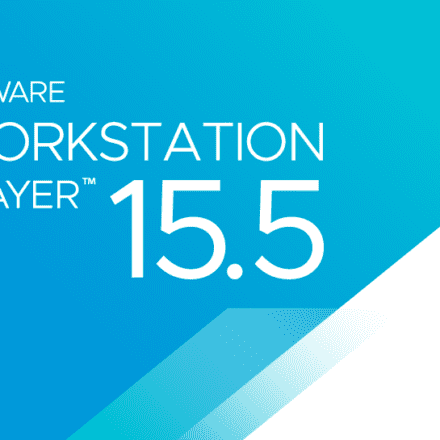
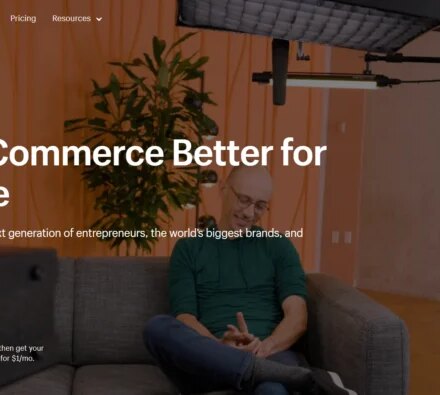
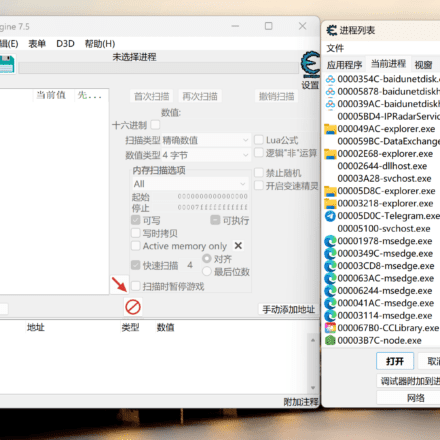
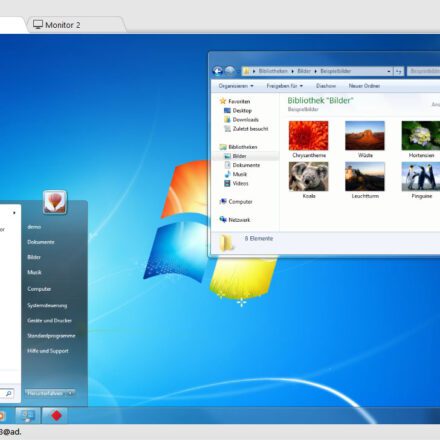

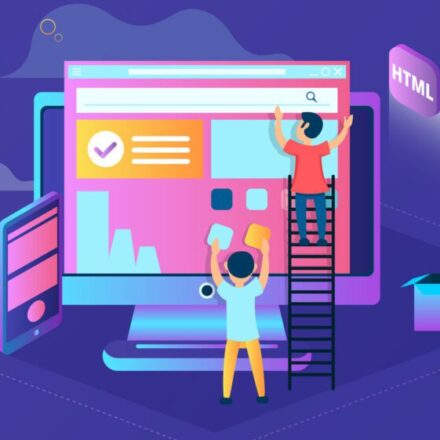
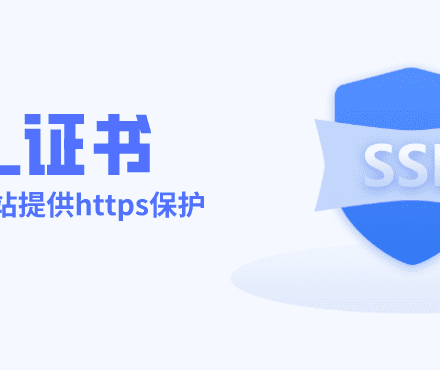
Mozilla/5.0 ( Linux Safari/537.36
nb großer Bruder